Verwalten vorgeschlagener Empfänger in den Feldern "An", "Cc" und "Bcc"
Wenn Sie mit der Eingabe in die Felder An, Cc und Bcc in Outlook beginnen, werden Vorschläge basierend auf Ihrer Eingabe angezeigt.
Wichtig: Die Schritte können zwischen neu und klassisch Outlook für Windows unterschiedlich sein. Um zu ermitteln, welche Outlook-Version Sie verwenden, suchen Sie im Menüband nach Datei. Wenn die Option Datei nicht vorhanden ist, führen Sie die Schritte auf der Registerkarte Neues Outlook aus. Wenn die Option Datei angezeigt wird, wählen Sie die Registerkarte für klassisches Outlook aus.
Je nach verwendetem Konto verwenden Kontaktvorschläge persönliche Kontakte, Kontakte aus Ihrem organization (z. B. Kontakte aus einer globalen Adressliste) und speichern die Namen und Adressen, die Sie zuvor beim Senden von Nachrichten verwendet haben.
Verwenden der Liste "Kontaktvorschläge" und "Zuletzt verwendete Personen Vorschläge"
Wenn Sie mit der Eingabe eines Namens in ein Feld An, Cc oder Bcc beginnen, werden in der Kontaktvorschlägeliste bis zu fünf übereinstimmende Namen oder Adressen angezeigt.
Wenn Sie z. B. ein "b"-Zeichen in eines der Empfängerfelder eingeben, werden in der Liste vorgeschlagene Übereinstimmungen angezeigt. Die Liste "Kontaktvorschläge" wird nach Vornamen, Nachname, E-Mail-Adresse und anderen Kontaktinformationen wie z. B. einer Telefonnummer(sofern verfügbar) durchsucht. Mit jedem eingegebenen Zeichen wird die Liste aktualisiert und eingeschränkt. Wenn Sie also mit der Eingabe von "Bo" enden, würde dieAutoVervollständigen-Liste weiter verfeinern, um nur Bob Kelly zu zeigen.
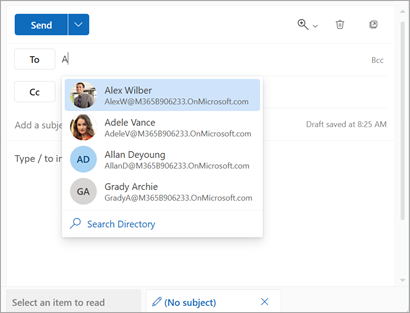
Mit jeder neuen Person, die Sie per E-Mail senden, werden dem AutoVervollständigen-Liste weitere Nachrichtenempfänger hinzugefügt.
Tipp: Informationen zum Entfernen oder Ausblenden von Namen aus dieser Liste finden Sie im Abschnitt Ausblenden eines oder mehrerer vorgeschlagener Kontakte. Informationen zum Zurücksetzen der Suche finden Sie unter Deaktivieren oder Zurücksetzen der vorgeschlagenen Kontakte.
Unsicher über einen Namen?
Wenn Sie sich bei einem Namen nicht sicher sind und dieser nicht in Ihrer Vorschlagsliste angezeigt wird, können Sie auch die Schaltfläche An, Cc oder Bcc im Adressbereich Ihrer Nachricht auswählen, um das Fenster Empfänger hinzufügen zu öffnen.
-
Wählen Sie unter Empfänger hinzufügen die Kontaktliste aus, aus der Sie suchen möchten. Dies kann Ihre persönliche Kontaktliste oder die globale Adressliste (GAL) für Ihre organization sein.
-
Scrollen Sie unter Diese Kontaktliste durchsuchen durch die Liste der Namen, oder beginnen Sie mit der Eingabe des Namens des gesuchten Kontakts.
Hinweis: Wenn die Suchliste leer ist, liegt dies wahrscheinlich daran, dass Sie einen Namen aus der globalen Adressliste (GAL) Ihres organization hinzufügen, die mehr als 450 Kontakte enthält. Sie müssen mit der Eingabe von Zeichen für den Vornamen, Nachnamen oder E-Mail-Adresse beginnen, um mit der Suche zu beginnen.
-
Wählen Sie

Um einen Namen zu entfernen, wählen Sie neben dem hinzugefügten Namen

-
Wenn Sie mit dem Hinzufügen von Namen fertig sind, wählen Sie Speichern aus. Sie kehren zu Ihrer Nachricht zurück, und die von Ihnen ausgewählten Namen werden im Adressbereich Ihrer Nachricht angezeigt.
Ausblenden eines oder mehrerer vorgeschlagener Kontakte in der Vorschlagsliste
Wenn Sie einen Kontakt aus Ihrer Vorschlagsliste ausblenden möchten, tun Sie dies in der Kontaktvorschlagsliste, wenn Sie eine E-Mail adressieren. Dies kann für persönliche Kontakte, Kontakte, die wir in Ihrer Kommunikation ermittelt haben, und Kontakte aus Ihrem organization (z. B. Kontakte aus einer globalen Adressliste) tun. Auf diese Weise ausgeblendete Kontakte werden in Microsoft 365-Produkten (z. B. Outlook, Teams usw.) nicht als vorgeschlagene Kontakte zurückgegeben.
-
Weiterleiten, Antworten oder Erstellen einer E-Mail.
-
Beginnen Sie in der Adresszeile An: mit der Eingabe des Kontakts, den Sie ausblenden möchten.
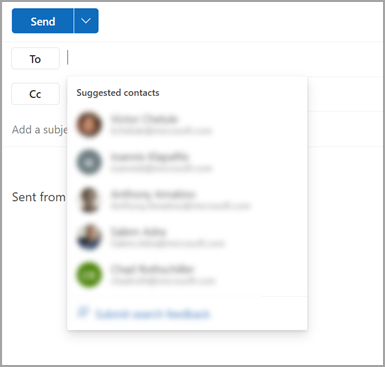
-
Wenn der Kontakt, den Sie ausblenden möchten, in der Liste der vorgeschlagenen Kontakte angezeigt wird, suchen Sie nach dem X rechts neben dem Namen des Kontakts.
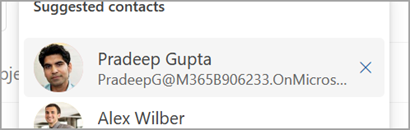
-
Wählen Sie das X aus, und der Kontakt wird aus der Liste entfernt und zur späteren Verwendung ausgeblendet.
-
Wenn Sie den Kontakt versehentlich ausgeblendet haben , wählen Sie rückgängig in der Nachricht unten in der Mitte des Bildschirms aus. Diese Nachricht bleibt nach dem Ausblenden eines Kontakts 5 Sekunden lang erhalten.

-
Wenn Sie das Ausblenden eines Kontakts aufheben möchten, senden Sie dem Kontakt eine E-Mail, indem Sie auf eine alte E-Mail antworten oder die vollständige E-Mail-Adresse in eine neue E-Mail eingeben. Nach ungefähr 24 Stunden wird der Kontakt aus der Vorschlagsliste entfernt.
Deaktivieren oder Zurücksetzen der vorgeschlagenen Kontakte
Microsoft ermöglicht Es Ihnen, zu steuern, welche Informationen wir in der Suche nach vorgeschlagenen Kontakten über Ihre Kontakte speichern. Die vorgeschlagene Kontaktsuche versteht, mit wem Sie häufig kommunizieren, und verwendet diese Informationen, um das Auffinden von Kontakten zu erleichtern.
-
Wechseln Sie zu Einstellungen > Allgemeines > Datenschutz und Daten.
-
Wählen Sie unter Datenschutz und Daten das Konto aus, auf das die Einstellungen angewendet werden sollen.
-
Wählen Sie unter Vorgeschlagene Personen die Option Daten löschen aus, und deaktivieren Sie sie. (Wenn dies bereits deaktiviert ist und Sie es aktivieren möchten, wählen Sie Vorschläge für erweiterte Kontakte aktivieren aus.)
Hinweis: Gespeicherte persönliche Kontakte werden weiterhin unter der vorgeschlagenen Kontaktsuche vorgeschlagen, es sei denn, dieser Kontakt wird gelöscht (siehe Erstellen, Anzeigen und Bearbeiten von Kontakten und Kontaktlisten in Outlook). Kontakte aus Ihrem organization werden weiterhin unter der vorgeschlagenen Kontaktsuche vorgeschlagen, es sei denn, sie werden vom organization-Administrator entfernt.
Wichtig:
-
Exchange Online in Microsoft 365 bietet einige Suchfunktionen über Microsoft Search. Dies schließt vorgeschlagene Empfänger beim Verfassen einer neuen E-Mail ein. Ab Outlook für Microsoft 365 Version 2202 (Build 14931.20604) werden die Erstellungsvorschläge für To/CC/BCC von Microsoft Search unterstützt, wenn Sie mit einem Exchange Online Postfach verbunden sind, und einige Informationen in diesem Artikel gelten nicht. Beispielsweise werden die Kategorien Zuletzt verwendete Personen und Andere Vorschläge nichtverwendet.
-
Jedem Abschnitt, der für Outlook für Microsoft 365 Version 2202 gilt, die mit einem Exchange Online Postfach verbunden ist, wurde eine Notiz hinzugefügt.
Kontaktvorschläge werden innerhalb des Microsoft 365-Diensts mithilfe persönlicher Kontakte, Kontakte aus Ihrem organization (falls zutreffend) und durch Speichern der Namen und Adressen generiert, die Sie zuvor beim Senden von Nachrichten verwendet haben.
Verwenden der Liste "Kontaktvorschläge" und "Zuletzt verwendete Personen Vorschläge"
Wenn Sie mit der Eingabe eines Namens in ein Feld An, Cc oder Bcc beginnen, werden in der Kontaktvorschlägeliste bis zu fünf übereinstimmende Namen oder Adressen angezeigt.
Wenn Sie z. B. ein "b"-Zeichen in eines der Empfängerfelder eingeben, werden in der Liste vorgeschlagene Übereinstimmungen angezeigt. Die Liste "Kontaktvorschläge" wird nach Vornamen, Nachname, E-Mail-Adresse sowie anderen Kontaktinformationen wie z. B. Telefonnummer, falls verfügbar, durchsucht. Mit jedem eingegebenen Zeichen wird die Liste aktualisiert und eingeschränkt. Wenn Sie also mit der Eingabe von "Bo" enden, würde dieAutoVervollständigen-Liste weiter verfeinern, um nur Bob Kelly zu zeigen.
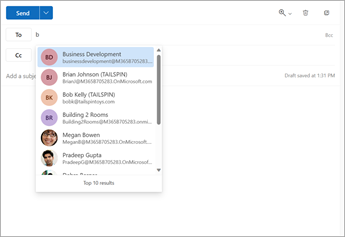
Mit jeder neuen Person, die Sie per E-Mail senden, werden dem AutoVervollständigen-Liste weitere Nachrichtenempfänger hinzugefügt.
Ausblenden eines oder mehrerer vorgeschlagener Kontakte in der Vorschlagsliste
Wenn Sie einen Kontakt aus Ihrer Vorschlagsliste ausblenden möchten, ist es möglich, dies in der Kontaktvorschlagsliste zu tun, während sie eine E-Mail adressieren. Dies kann für persönliche Kontakte, Kontakte, die wir in Ihrer Kommunikation ermittelt haben, und Kontakte in Ihrer organization (sofern zutreffend) verwendet werden. Auf diese Weise ausgeblendete Kontakte werden in Microsoft 365-Produkten (z. B. Outlook, Teams usw.) nicht als vorgeschlagene Kontakte zurückgegeben.
-
Weiterleiten, Antworten oder Erstellen einer E-Mail.
-
Beginnen Sie in der Adresszeile An: mit der Eingabe des Kontakts, den Sie ausblenden möchten.
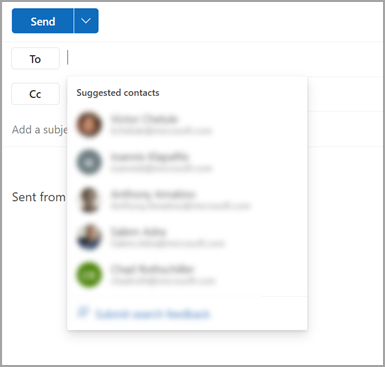
-
Wenn der Kontakt, den Sie ausblenden möchten, in der Liste der vorgeschlagenen Kontakte angezeigt wird, suchen Sie nach dem X rechts neben dem Namen des Kontakts.
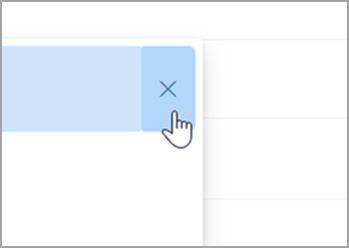
-
Wählen Sie das X aus, und der Kontakt wird aus der Liste entfernt und zur späteren Verwendung ausgeblendet.
-
Wenn Sie den Kontakt versehentlich ausgeblendet haben , wählen Sie rückgängig in der Nachricht unten in der Mitte des Bildschirms aus. Diese Nachricht bleibt nach dem Ausblenden eines Kontakts 5 Sekunden lang erhalten.

-
Wenn Sie das Ausblenden eines Kontakts aufheben möchten, senden Sie dem Kontakt eine E-Mail, indem Sie auf eine alte E-Mail antworten oder die vollständige E-Mail-Adresse in eine neue E-Mail eingeben. Nach ungefähr 24 Stunden wird der Kontakt aus der Vorschlagsliste entfernt.
Deaktivieren oder Zurücksetzen der vorgeschlagenen Kontakte
Microsoft ermöglicht Es Ihnen, zu steuern, welche Informationen wir in der Suche nach vorgeschlagenen Kontakten über Ihre Kontakte speichern. Die vorgeschlagene Kontaktsuche versteht, mit wem Sie häufig kommunizieren, und verwendet diese Informationen, um das Auffinden von Kontakten zu erleichtern.
Sie können diese Informationen auf dem Datenschutz-Dashboard für Ihr Konto verwalten. Welche Datenschutz-Dashboard verwendet werden sollen, hängt davon ab, ob Sie ein Geschäfts-, Schul- oder Unikonto oder ein persönliches Microsoft-Konto wie ein Outlook.com- oder Hotmail.com-Konto verwenden.
Hinweis: Diese Einstellungen gelten für vorgeschlagene Kontaktsuchinformationen für Ihr Konto und alle Orte, an denen diese Kontoinformationen in Microsoft verwendet werden (Bing, Kalender, Delve, Excel, LinkedIn, Office Document Sharing, Office.com, OneDrive, OneNote, Outlook Desktop, Outlook Mac, Outlook Mobile, Outlook Web Access (OWA), OWA Mini, Personen, PowerPoint, Project, SharePoint, Teams for Life, Teams for Work, Windows Search, Windows-Freigabeblatt, Word, Yammer). Dies gilt nicht für Xbox.
Gehen Sie für Geschäfts-, Schul- oder Unikonten wie folgt vor:
-
Wechseln Sie zu Einstellungen & Datenschutz für Ihr Geschäfts-, Schul- oder Unikonto.
-
Wählen Sie die Registerkarte Datenschutz aus, und erweitern Sie unter Datenoptionen die Option Kontaktsuche verwalten.
-
Sie können Den Index zurücksetzen, Kontakte herunterladen oder implizite Kontakte und Kontaktrangfolgen aus meiner Kommunikation erfassen deaktivieren.
Gehen Sie für Microsoft-Konten wie folgt vor:
-
Wechseln Sie zur Seite Datenschutz für Ihr Microsoft-Konto, und melden Sie sich bei Aufforderung mit Ihrem Microsoft-Konto an.
-
Scrollen Sie nach unten zu Datenschutzeinstellungen in unseren Produkten , und wählen Sie Erweiterte Personenvorschläge aus.
-
Legen Sie den Umschalter auf Aus fest.
Hinweis: Gespeicherte persönliche Kontakte werden weiterhin unter der vorgeschlagenen Kontaktsuche vorgeschlagen, es sei denn, dieser Kontakt wird gelöscht (siehe Erstellen, Anzeigen und Bearbeiten von Kontakten und Kontaktlisten in Outlook). Kontakte aus dem Adressbuch Ihres organization werden weiterhin unter der Vorgeschlagenen Kontaktsuche vorgeschlagen, es sei denn, der Kontakt wird vom IT-Administrator entfernt.
Kontaktvorschläge werden innerhalb des Microsoft 365-Diensts mithilfe persönlicher Kontakte, Kontakte aus Ihrem organization (falls zutreffend) und durch Speichern der Namen und Adressen generiert, die Sie zuvor beim Senden von Nachrichten verwendet haben.
Verwenden der Liste "Kontaktvorschläge" und "Zuletzt verwendete Personen Vorschläge"
Wenn Sie mit der Eingabe eines Namens in ein Feld An, Cc oder Bcc beginnen, werden in der Kontaktvorschlägeliste bis zu fünf übereinstimmende Namen oder Adressen angezeigt.
Wenn Sie z. B. ein "b"-Zeichen in eines der Empfängerfelder eingeben, werden in der Liste vorgeschlagene Übereinstimmungen angezeigt. Die Liste "Kontaktvorschläge" wird nach Vornamen, Nachname, E-Mail-Adresse sowie anderen Kontaktinformationen wie z. B. Telefonnummer, falls verfügbar, durchsucht. Mit jedem eingegebenen Zeichen wird die Liste aktualisiert und eingeschränkt. Wenn Sie also mit der Eingabe von "Bo" enden, würde dieAutoVervollständigen-Liste weiter verfeinern, um nur Bob Kelly zu zeigen.
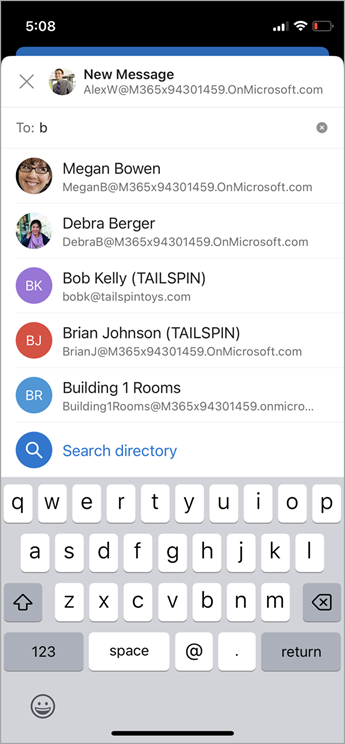
Mit jeder neuen Person, die Sie per E-Mail senden, werden dem AutoVervollständigen-Liste weitere Nachrichtenempfänger hinzugefügt.
Ausblenden eines oder mehrerer vorgeschlagener Kontakte in der Vorschlagsliste
Wenn Sie einen Kontakt aus Ihrer Vorschlagsliste ausblenden möchten, ist es möglich, dies in der Kontaktvorschlagsliste zu tun, während sie eine E-Mail adressieren. Dies kann für persönliche Kontakte, Kontakte, die wir in Ihrer Kommunikation ermittelt haben, und Kontakte in Ihrer organization (sofern zutreffend) verwendet werden. Auf diese Weise ausgeblendete Kontakte werden in Microsoft 365-Produkten (z. B. Outlook, Teams usw.) nicht als vorgeschlagene Kontakte zurückgegeben.
So funktioniert es in Outlook:
-
Weiterleiten, Antworten oder Erstellen einer E-Mail.
-
Beginnen Sie in der Adresszeile An: mit der Eingabe des Kontakts, den Sie ausblenden möchten.
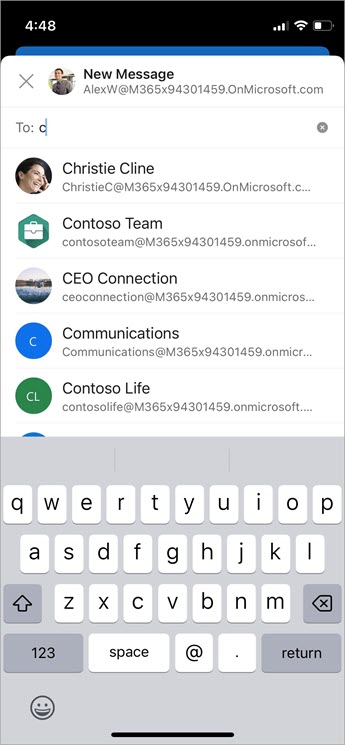
-
Wenn der Kontakt, den Sie ausblenden möchten, in der Liste der vorgeschlagenen Kontakte angezeigt wird, suchen Sie für Android nach dem X rechts neben dem Namen des Kontakts.
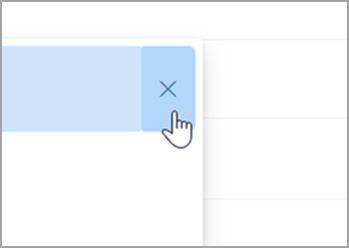
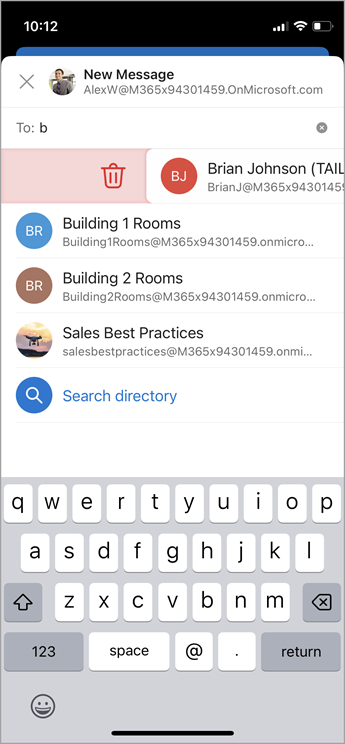
-
Wählen Sie das X aus, und der Kontakt wird aus der Liste entfernt und zur späteren Verwendung ausgeblendet.
-
Wenn Sie das Ausblenden eines Kontakts aufheben möchten, senden Sie dem Kontakt eine E-Mail, indem Sie auf eine alte E-Mail antworten oder die vollständige E-Mail-Adresse in eine neue E-Mail eingeben. Nach ungefähr 24 Stunden wird der Kontakt aus der Vorschlagsliste entfernt.
Deaktivieren oder Zurücksetzen der vorgeschlagenen Kontakte
Microsoft ermöglicht Es Ihnen, zu steuern, welche Informationen wir in der Suche nach vorgeschlagenen Kontakten über Ihre Kontakte speichern. Die vorgeschlagene Kontaktsuche versteht, mit wem Sie häufig kommunizieren, und verwendet diese Informationen, um das Auffinden von Kontakten zu erleichtern.
Sie können diese Informationen auf dem Datenschutz-Dashboard für Ihr Konto verwalten. Welche Datenschutz-Dashboard verwendet werden sollen, hängt davon ab, ob Sie ein Geschäfts-, Schul- oder Unikonto oder ein persönliches Microsoft-Konto wie ein Outlook.com- oder Hotmail.com-Konto verwenden.
Hinweis: Diese Einstellungen gelten für vorgeschlagene Kontaktsuchinformationen für Ihr Konto und alle Orte, an denen diese Kontoinformationen in Microsoft verwendet werden (Bing, Kalender, Delve, Excel, LinkedIn, Office Document Sharing, Office.com, OneDrive, OneNote, Outlook Desktop, Outlook Mac, Outlook Mobile, Outlook Web Access (OWA), OWA Mini, Personen, PowerPoint, Project, SharePoint, Teams for Life, Teams for Work, Windows Search, Windows-Freigabeblatt, Word, Yammer). Dies gilt nicht für Xbox.
Gehen Sie für Geschäfts-, Schul- oder Unikonten wie folgt vor:
-
Wechseln Sie zu Einstellungen & Datenschutz für Ihr Geschäfts-, Schul- oder Unikonto.
-
Wählen Sie die Registerkarte Datenschutz aus, und erweitern Sie unter Datenoptionen die Option Kontaktsuche verwalten.
-
Sie können Den Index zurücksetzen, Kontakte herunterladen oder implizite Kontakte und Kontaktrangfolgen aus meiner Kommunikation erfassen deaktivieren.
Gehen Sie für Microsoft-Konten wie folgt vor:
-
Wechseln Sie zur Seite Datenschutz für Ihr Microsoft-Konto, und melden Sie sich bei Aufforderung mit Ihrem Microsoft-Konto an.
-
Scrollen Sie nach unten zu Datenschutzeinstellungen in unseren Produkten , und wählen Sie Erweiterte Personenvorschläge aus.
-
Legen Sie den Umschalter auf Aus fest.
Hinweis: Gespeicherte persönliche Kontakte werden weiterhin unter der vorgeschlagenen Kontaktsuche vorgeschlagen, es sei denn, dieser Kontakt wird gelöscht (siehe Erstellen, Anzeigen und Bearbeiten von Kontakten und Kontaktlisten in Outlook). Kontakte aus dem Adressbuch Ihres organization werden weiterhin unter der Vorgeschlagenen Kontaktsuche vorgeschlagen, es sei denn, der Kontakt wird vom IT-Administrator entfernt.
Kontaktvorschläge werden innerhalb des Microsoft 365-Diensts mithilfe persönlicher Kontakte, Kontakte aus Ihrem organization (falls zutreffend) und durch Speichern der Namen und Adressen generiert, die Sie zuvor beim Senden von Nachrichten verwendet haben.
Verwenden der Liste "Kontaktvorschläge" und "Zuletzt verwendete Personen Vorschläge"
Wenn Sie mit der Eingabe eines Namens in ein Feld An, Cc oder Bcc beginnen, werden in der Kontaktvorschlägeliste bis zu fünf übereinstimmende Namen oder Adressen angezeigt.
Wenn Sie z. B. ein "b"-Zeichen in eines der Empfängerfelder eingeben, werden in der Liste vorgeschlagene Übereinstimmungen angezeigt. Die Liste "Kontaktvorschläge" wird nach Vornamen, Nachname, E-Mail-Adresse sowie anderen Kontaktinformationen wie z. B. Telefonnummer, falls verfügbar, durchsucht. Mit jedem eingegebenen Zeichen wird die Liste aktualisiert und eingeschränkt. Wenn Sie also mit der Eingabe von "Bo" enden, würde dieAutoVervollständigen-Liste weiter verfeinern, um nur Bob Kelly zu zeigen.
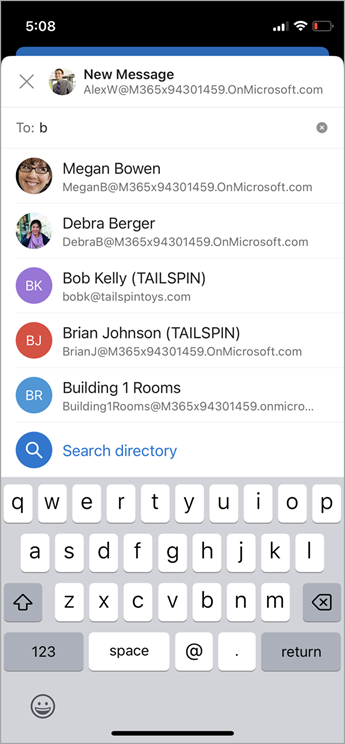
Mit jeder neuen Person, die Sie per E-Mail senden, werden dem AutoVervollständigen-Liste weitere Nachrichtenempfänger hinzugefügt.
Ausblenden eines oder mehrerer vorgeschlagener Kontakte in der Vorschlagsliste
Wenn Sie einen Kontakt aus Ihrer Vorschlagsliste ausblenden möchten, ist es möglich, dies in der Kontaktvorschlagsliste zu tun, während sie eine E-Mail adressieren. Dies kann für persönliche Kontakte, Kontakte, die wir in Ihrer Kommunikation ermittelt haben, und Kontakte in Ihrer organization (sofern zutreffend) verwendet werden. Auf diese Weise ausgeblendete Kontakte werden in Microsoft 365-Produkten (z. B. Outlook, Teams usw.) nicht als vorgeschlagene Kontakte zurückgegeben.
So funktioniert es in Outlook:
-
Weiterleiten, Antworten oder Erstellen einer E-Mail.
-
Beginnen Sie in der Adresszeile An: mit der Eingabe des Kontakts, den Sie ausblenden möchten.
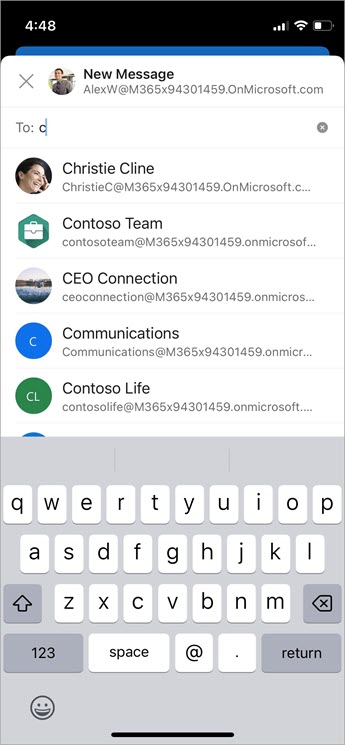
-
Wenn der Kontakt, den Sie ausblenden möchten, in der Liste der vorgeschlagenen Kontakte angezeigt wird, suchen Sie für Android nach dem X rechts neben dem Namen des Kontakts.
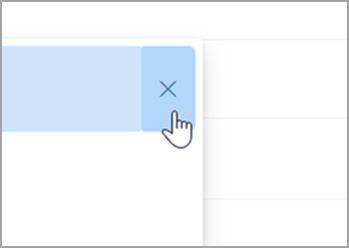
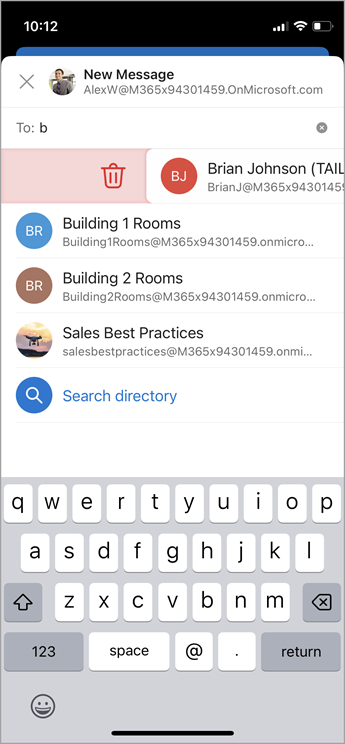
-
Wählen Sie das X aus, und der Kontakt wird aus der Liste entfernt und zur späteren Verwendung ausgeblendet.
-
Wenn Sie das Ausblenden eines Kontakts aufheben möchten, senden Sie dem Kontakt eine E-Mail, indem Sie auf eine alte E-Mail antworten oder die vollständige E-Mail-Adresse in eine neue E-Mail eingeben. Nach ungefähr 24 Stunden wird der Kontakt aus der Vorschlagsliste entfernt.
Deaktivieren oder Zurücksetzen der vorgeschlagenen Kontakte
Microsoft ermöglicht Es Ihnen, zu steuern, welche Informationen wir in der Suche nach vorgeschlagenen Kontakten über Ihre Kontakte speichern. Die vorgeschlagene Kontaktsuche versteht, mit wem Sie häufig kommunizieren, und verwendet diese Informationen, um das Auffinden von Kontakten zu erleichtern.
Sie können diese Informationen auf dem Datenschutz-Dashboard für Ihr Konto verwalten. Welche Datenschutz-Dashboard verwendet werden sollen, hängt davon ab, ob Sie ein Geschäfts-, Schul- oder Unikonto oder ein persönliches Microsoft-Konto wie ein Outlook.com- oder Hotmail.com-Konto verwenden.
Hinweis: Diese Einstellungen gelten für vorgeschlagene Kontaktsuchinformationen für Ihr Konto und alle Orte, an denen diese Kontoinformationen in Microsoft verwendet werden (Bing, Kalender, Delve, Excel, LinkedIn, Office Document Sharing, Office.com, OneDrive, OneNote, Outlook Desktop, Outlook Mac, Outlook Mobile, Outlook Web Access (OWA), OWA Mini, Personen, PowerPoint, Project, SharePoint, Teams for Life, Teams for Work, Windows Search, Windows-Freigabeblatt, Word, Yammer). Dies gilt nicht für Xbox.
Gehen Sie für Geschäfts-, Schul- oder Unikonten wie folgt vor:
-
Wechseln Sie zu Einstellungen & Datenschutz für Ihr Geschäfts-, Schul- oder Unikonto.
-
Wählen Sie die Registerkarte Datenschutz aus, und erweitern Sie unter Datenoptionen die Option Kontaktsuche verwalten.
-
Sie können Den Index zurücksetzen, Kontakte herunterladen oder implizite Kontakte und Kontaktrangfolgen aus meiner Kommunikation erfassen deaktivieren.
Gehen Sie für Microsoft-Konten wie folgt vor:
-
Wechseln Sie zur Seite Datenschutz für Ihr Microsoft-Konto, und melden Sie sich bei Aufforderung mit Ihrem Microsoft-Konto an.
-
Scrollen Sie nach unten zu Datenschutzeinstellungen in unseren Produkten , und wählen Sie Erweiterte Personenvorschläge aus.
-
Legen Sie den Umschalter auf Aus fest.
Hinweis: Gespeicherte persönliche Kontakte werden weiterhin unter der vorgeschlagenen Kontaktsuche vorgeschlagen, es sei denn, dieser Kontakt wird gelöscht (siehe Erstellen, Anzeigen und Bearbeiten von Kontakten und Kontaktlisten in Outlook). Kontakte aus dem Adressbuch Ihres organization werden weiterhin unter der Vorgeschlagenen Kontaktsuche vorgeschlagen, es sei denn, der Kontakt wird vom IT-Administrator entfernt.










